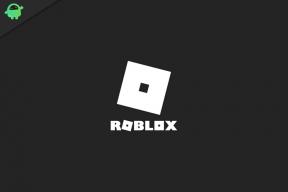फिक्स: कुछ भी नहीं फोन 1 जीपीएस काम नहीं कर रहा है या गलत स्थान दिखा रहा है
अनेक वस्तुओं का संग्रह / / September 14, 2022
कुछ भी नहीं फोन 1 हार्डवेयर के अच्छे सेट के साथ आता है। हालाँकि, सॉफ़्टवेयर का अनुभव उतना अद्भुत नहीं रहा है। डिवाइस समय-समय पर समस्याओं का सामना कर रहा है। लॉन्च के तुरंत बाद, उपयोगकर्ताओं ने मृत पिक्सेल और हरे रंग की टिंट के मुद्दों की रिपोर्ट करना शुरू कर दिया। समय के साथ, मुद्दों की सूची बढ़ती रही, जिसमें ब्लूटूथ कनेक्टिविटी की समस्याएं और अनलॉक के बाद कभी-कभी अंतराल शामिल हैं।
इस लेख में, हम कुछ भी नहीं फोन 1 जीपीएस मुद्दे पर चर्चा करेंगे, जो एक गलत स्थान दिखाता है। क्या आप भी अपने नथिंग फोन पर जीपीएस से संबंधित किसी समस्या का सामना कर रहे हैं? चिंता मत करो; इन मामूली सॉफ्टवेयर मुद्दों को आसानी से ठीक किया जा सकता है। हमने इस लेख में नथिंग फोन 1 पर जीपीएस काम नहीं करने की समस्या को ठीक करने के विभिन्न तरीकों पर चर्चा की है।

पृष्ठ सामग्री
-
कुछ नहीं फोन 1 जीपीएस काम नहीं कर रहा है या गलत स्थान दिखा रहा है, कैसे ठीक करें?
- समाधान 1: डिवाइस को कैलिब्रेट करें
- समाधान 2: जांचें कि क्या स्थान सेवा बंद है
- समाधान 3: Google स्थान सटीकता चालू करें
- समाधान 4: ब्लूटूथ और वाई-फाई चालू करें
- समाधान 5: डिवाइस को रिबूट करें
- समाधान 6: Google मानचित्र अपडेट करें
- समाधान 7: अपना फोन अपडेट करें
- समाधान 8: फ़ैक्टरी रीसेट डिवाइस
- निष्कर्ष
कुछ नहीं फोन 1 जीपीएस काम नहीं कर रहा है या गलत स्थान दिखा रहा है, कैसे ठीक करें?
आप अपने पर GPS समस्याओं को आसानी से ठीक कर सकते हैं कुछ भी नहीं फोन 1 नीचे दिए गए फिक्स को लागू करके। सभी समाधानों को लागू करना आवश्यक नहीं है। उनका परीक्षण तब तक करते रहें जब तक कि समस्या ठीक न हो जाए।
समाधान 1: डिवाइस को कैलिब्रेट करें
डिवाइस को कैलिब्रेट करने से जीपीएस सटीकता में काफी सुधार होता है। यदि Google मानचित्र में नीले बिंदु की किरण गलत दिशा में इंगित करती है तो यह समस्या को भी ठीक कर सकता है।
अपने फ़ोन को कैलिब्रेट करने के चरण:
विज्ञापनों
स्टेप 1। खुला हुआ गूगल मानचित्र आपके कुछ भी नहीं फोन पर 1.
चरण दो। एक बनाओ आंकड़ा 8 जब तक कंपास को कैलिब्रेट नहीं किया जाता है (नीचे दी गई छवि की जांच करें)। तुम्हे यह करना चाहिए 3-5 बार.

चरण 3। पर टैप करें नीला बिंदु यह जांचने के लिए कि क्या Google मानचित्र सटीक स्थान दिखाता है।
विज्ञापनों
समाधान 2: जांचें कि क्या स्थान सेवा बंद है
अपने फ़ोन पर Google मानचित्र या किसी अन्य स्थान-आधारित एप्लिकेशन का उपयोग करने के लिए स्थान सेवा को सक्षम करना आवश्यक है। इसे चालू करने के लिए, खोलें समायोजन ऐप, यहां जाएं स्थानों और टॉगल करें स्थान का प्रयोग करें विकल्प। आप इसे कंट्रोल पैनल का उपयोग करके भी चालू कर सकते हैं। कंट्रोल पैनल खोलने के लिए ऊपर से नीचे की ओर स्वाइप करें और लोकेशन आइकन पर क्लिक करें।
समाधान 3: Google स्थान सटीकता चालू करें
अपने कुछ भी नहीं फ़ोन पर स्थान सटीकता को और बेहतर बनाने के लिए, आपको Google स्थान सटीकता चालू करनी चाहिए. इस विकल्प को खोजने के लिए, खोलें समायोजन ऐप, चुनें स्थानों, और टैप करें Google स्थान सटीकता.
समाधान 4: ब्लूटूथ और वाई-फाई चालू करें
यदि Google मानचित्र अभी भी गलत स्थान दिखाता है, तो ब्लूटूथ और वाई-फ़ाई चालू करने से GPS सटीकता में उल्लेखनीय रूप से सुधार होगा। आप उन्हें चालू करना जानते हैं। त्वरित संचालन के लिए नियंत्रण कक्ष का उपयोग करें।
विज्ञापनों
समाधान 5: डिवाइस को रिबूट करें
हालाँकि यह समाधान तुच्छ लग सकता है, यह मामूली मुद्दों को ठीक कर सकता है जैसे कि ऐप्स लोड नहीं हो रहे हैं, फ्रीज़ हो रहे हैं और प्रदर्शन से संबंधित समस्याएं हैं। डिवाइस को रीबूट करने से GPS की समस्या भी ठीक हो सकती है। नथिंग फोन 1 को रिबूट करने के लिए, पावर बटन को तब तक दबाएं जब तक कि पावर मेनू दिखाई न दे। पावर ऑफ पर टैप करें और डिवाइस के रीबूट होने का इंतजार करें।
समाधान 6: Google मानचित्र अपडेट करें
यदि आपका उपकरण Google मानचित्र का पुराना या पुराना संस्करण चलाता है, तो हो सकता है कि यह आपको सटीक स्थान न दिखाए। साथ ही, आप नवीनतम सुविधाओं से वंचित हैं। Google, Google मानचित्र के लिए एक नया सॉफ़्टवेयर अपडेट जारी करता रहता है, जिसमें बग फिक्सिंग, सुधार और नई सुविधाएं शामिल हैं। इसलिए, Google मानचित्र को उसके नवीनतम संस्करण में अपडेट करने से समस्या ठीक हो सकती है।
Google मानचित्र अपडेट करने के लिए इन चरणों का पालन करें:
- खुला हुआ गूगल प्ले स्टोर आपके कुछ भी नहीं फोन पर।
- गूगल मैप्स सर्च करें।
- पर थपथपाना गूगल मानचित्र खोज परिणाम में।
- क्लिक अद्यतन.
ऐप अपडेट होने के बाद, लोकेशन सर्विस चालू करें और जांचें कि क्या समस्या ठीक हो गई है।
समाधान 7: अपना फोन अपडेट करें
कुछ भी नहीं फोन 1 कई मुद्दों का सामना कर रहा है। उन्हें ठीक करने के लिए कंपनी नियमित रूप से नए सॉफ्टवेयर अपडेट भेज रही है। यदि डेवलपर्स ने नथिंग फोन 1 पर जीपीएस समस्या को ठीक कर दिया है, तो इसे नवीनतम सॉफ्टवेयर अपडेट में शामिल किया जाना चाहिए। इसलिए आपको अपने नथिंग फोन पर नवीनतम अपडेट इंस्टॉल करना चाहिए।
विज्ञापन
कुछ भी नहीं फोन अपडेट करने के चरण 1:
- खोलें समायोजन अनुप्रयोग।
- को चुनिए व्यवस्था विकल्प।
- पर थपथपाना सिस्टम अद्यतन.
- क्लिक डाउनलोड करो और इंस्टॉल करो.
यदि कोई नया सिस्टम अपडेट उपलब्ध है, तो आपको डाउनलोड और इंस्टॉल विकल्प दिखाई देगा। यदि यह प्रदर्शित नहीं हो रहा है, तो आपके डिवाइस के लिए कोई नया अपडेट उपलब्ध नहीं है। आपको कुछ दिनों के बाद फिर से जांच करनी चाहिए।
समाधान 8: फ़ैक्टरी रीसेट डिवाइस
यदि किसी भी समाधान ने आपके लिए काम नहीं किया है, तो हमारे पास फ़ैक्टरी रीसेट विकल्प बचा है, जो किसी भी फ़ोन पर सॉफ़्टवेयर समस्याओं को ठीक करने का सबसे प्रभावी समाधान है। फ़ैक्टरी रीसेट आपके फ़ोन से सब कुछ हटा देगा। इसलिए, आपको इस तरीके को आगे बढ़ाने से पहले फोन का पूरा बैकअप लेना चाहिए।
फ़ैक्टरी रीसेट करने के लिए इन चरणों का पालन करें कुछ भी फोन 1 नहीं:
- खोलें समायोजन अपने फोन पर ऐप।
- नीचे स्क्रॉल करें और खोजें व्यवस्था. उस पर टैप करें।
- पर थपथपाना रीसेट विकल्प.
- क्लिक सभी डेटा मिटाएं (फ़ैक्टरी रीसेट).
- पर थपथपाना सभी डाटा मिटा. यदि आप लॉक-स्क्रीन पासवर्ड सेट करते हैं, तो आपको इसे दर्ज करना होगा। अन्यथा, फ़ैक्टरी रीसेट करने की प्रक्रिया की जाएगी।
निष्कर्ष
इस लेख में, हम जीपीएस के काम नहीं करने या नथिंग फोन 1 पर स्थान की अशुद्धि की समस्या को ठीक करने के कुछ प्रभावी तरीकों से गुजरे। मुझे आशा है कि आपने इस आलेख में उल्लिखित समाधानों में से किसी एक का उपयोग करके समस्या को ठीक कर दिया है। नीचे कमेंट्स में, आइए जानते हैं कि किस तरीके ने आपके लिए ट्रिक किया। यदि समस्या बनी रहती है, तो संपर्क करें ग्राहक सहायता कुछ भी नहीं.